Glasurit Việt Nam chào mừng bạn đến với nền tảng Refinity mới của chúng tôi, nền tảng này sẽ giúp bạn quản lý hoạt động kinh doanh (Business) của mình. Tại phần hướng dẫn này bạn sử dụng phân hệ “Quản lý đơn hàng sửa chữa” (Repair Order Management - RO). Nếu bạn cần hỗ trợ thêm, vui lòng liên hệ với các chuyên gia của Glasurit Việt Nam.
Tài liệu này sẽ cung cấp cho bạn kiến thức cơ bản về Quản lý Đơn hàng Sửa chữa trong nền tảng Refinity; từ việc bắt đầu với các cài đặt cơ bản đến quản lý đơn đặt hàng sửa chữa của bạn để nhanh chóng thiết lập Quản lý đơn đặt hàng sửa chữa và bắt đầu sử dụng nó lần đầu tiên.
|
MỤC LỤC: I. MÀN HÌNH CHÍNH: DOANH NGHIỆP II. CÀI ĐẶT QUẢN LÝ ĐƠN HÀNG SỬA CHỮA III. QUẢN LÝ ĐƠN HÀNG SỬA CHỮA |
I. MÀN HÌNH CHÍNH: DOANH NGHIỆP
Refinity cho Glasurit
Sau khi mở nền tảng Refinity, màn hình Business chính sẽ là như hình trên: Trong mô-đun này, bạn sẽ chỉ tìm thấy các tính năng Quản lý Đơn hàng Sửa chữa.
1. Quản lý đơn hàng sửa chữa:
1.1. Tạo & Quản lý Đơn hàng Sửa chữa
a) Tạo Đơn hàng sửa chữa:
- Tạo đơn đặt hàng sửa chữa chi tiết
- Thông tin chung
- Vật liệu
- Phân công người làm
- Tạo đơn hàng sửa chữa đơn giản
b) Quản lý Đơn hàng sửa chữa:
- In
- Hóa đơn
- Bản in tiêu chuẩn
- Chỉnh sửa
- Khóa
- Mở khóa
- Xóa
c) Dữ liệu bảo trì:
Hồ sơ công ty bảo hiểm
- Tạo
- Chỉnh sửa
- Chế độ xem
- Xóa
Báo cáo: Có các báo cáo liên quan đến đơn hàng sửa chữa
- Pha (Mix)
- Phí tổn
- Hàng tồn kho
II.CÀI ĐẶT QUẢN LÝ ĐƠN HÀNG SỬA CHỮA:
Thao tác cài đặt Quản lý Đơn hàng Sửa chữa của bạn là rất quan trọng trước khi bắt đầu sử dụng hệ thống vì theo cài đặt của bạn một số chỉ số sẽ là bắt buộc để tạo RO hoặc không tùy thuộc vào mô hình mà bạn muốn thiết lập cho đơn vị mình.
Có hai khu vực trong cài đặt RO:
 Thiết lập mặc định:
Thiết lập mặc định: Cài đặt tạo RO
Cài đặt tạo RO
1. Thiết lập mặc định

Cài đặt mặc định đặt một số quy tắc cơ bản để quản lý Đơn hàng sửa chữa. Nói chung, bạn có ba lựa chọn:
a) Bật yêu cầu sửa chữa bắt buộc đối với Mixing :
Việc kích hoạt chức năng này là bắt buộc để ra lệnh sửa chữa sau đó tiến hành pha. Đây là cách hoàn hảo để theo dõi tất cả việc tiêu thụ nguyên vật liệu sơn theo lệnh sửa chữa.
b) Công việc chỉ được giao cho người Sửa chữa Đơn hàng :
Chỉ các kỹ thuật viên sơn được giao làm việc trên RO cụ thể mới được phép kích hoạt chức năng này trên RO mà họ đã được chỉ định. Việc phân công nhân viên có thể được thực hiện ở phần “Tạo RO chi tiết” hoặc tự động ở phần “Tạo RO đơn giản”
c) Bật chức năng làm lại / bảo hành theo dõi :
Chức năng làm lại và bảo hành không dễ thực hiện trong xưởng sơn nhưng đây là chức năng bạn đang tìm kiếm! Kích hoạt nó và để hệ thống giám sát tất cả các hỗn hợp sơn. Nếu một máy pha (Mix) pha (Mix) một công thức màu giống nhau cho cùng một số đơn sửa chữa, hệ thống sẽ hiển thị một cửa sổ bật lên và hỏi hỗn hợp bổ sung đó dùng để làm gì. Và người dùng phải chọn một trong những lý do hệ thống hiển thị:
- Sửa chữa mới
- Làm lại công việc
- Bảo hành

Màn hình làm lại và bảo hành bật lên theo dõi công việc:
Tại thời điểm này, người dùng phải chọn một trong các tùy chọn để tiến hành pha (Mix) và hệ thống sẽ giữ lựa chọn đó và hiển thị trong các báo cáo.
2. Cài đặt tạo RO:

Các cài đặt tạo RO bổ sung này cho phép bạn thiết lập các khu vực bắt buộc bổ sung để tạo đơn hàng sửa chữa. Thông thường, số đơn đặt hàng sửa chữa là thông tin bắt buộc duy nhất trước khi tạo Đơn đặt hàng sửa chữa, nhưng với hai tùy chọn sau, bạn có thể thêm các trường bắt buộc khác để tạo RO.
a) Yêu cầu mức độ ưu tiên đối với các trường:
Refinity cung cấp cho bạn một tùy chọn để chọn mức độ ưu tiên của lệnh sửa chữa và nếu bạn kích hoạt chức năng, nó sẽ là trường bắt buộc phải điền trong khi tạo lệnh sửa chữa.
- Cao
- Bình thường
- Thấp
b) Yêu cầu Loại sửa chữa:
Một trong những chức năng của Refinity là xác định một loại sửa chữa. Hệ thống có bảy kiểu sửa chữa được thiết lập trước và một kiểu bổ sung do người dùng xác định. Kích hoạt cài đặt đó sẽ làm cho loại sửa chữa trở thành trường bắt buộc phải điền trong khi tạo đơn đặt hàng sửa chữa.
- Các loại sửa chữa có sẵn:
- Sửa chữa bên trong
- Sửa chữa mới
- Sửa chữa lại
- Công việc bảo hành
- Sửa chữa tại chỗ
- Theo dõi nhanh
- Khác (Bằng cách chọn tùy chọn này, sẽ có một trường nhập văn bản miễn phí và người dùng có thể xác định loại sửa chữa)
III. QUẢN LÝ ĐƠN HÀNG SỬA CHỮA
Menu Đơn đặt hàng sửa chữa là khu vực chính của bạn để quản lý đơn đặt hàng sửa chữa. Từ việc tạo hồ sơ công ty bảo hiểm đơn giản đến chức năng in ấn hoặc đóng lệnh sửa chữa, tất cả các chức năng đều nằm ở đây.
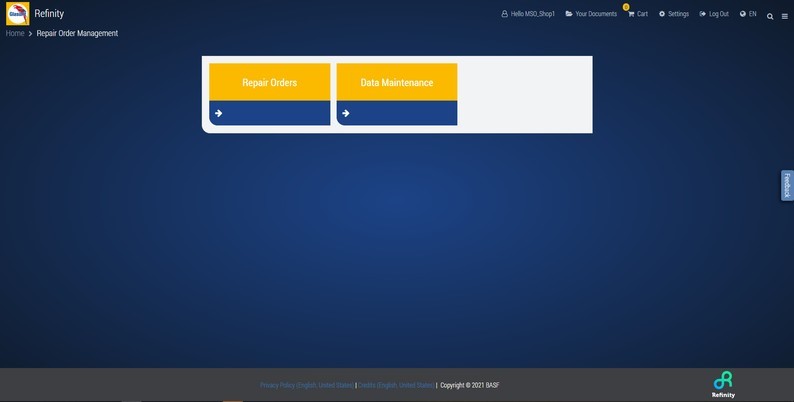
Quản lý đơn hàng sửa chữa: Menu chính -> Kinh doanh (Business) -> Quản lý đơn hàng sửa chữa
Repair order management: Main Menu -> Business -> Repair Order Management
1. Sửa chữa Đơn hàng:
- Danh sách đơn đặt hàng sửa chữa đầy đủ:
- Lượt xem
- Danh sách Lượt xem
- Tạo đơn đặt hàng sửa chữa chi tiết
- Chỉnh sửa
- Khóa
- Mở khóa
- Xóa
- In ấn
- Hóa đơn
- Bản in tiêu chuẩn
- Cập nhật hoặc xóa mẫu
2. Bảo trì dữ liệu
- Hồ sơ Công ty Bảo hiểm
- Tạo
- Xem
- Chỉnh sửa
- Xóa
Bảo trì dữ liệu:
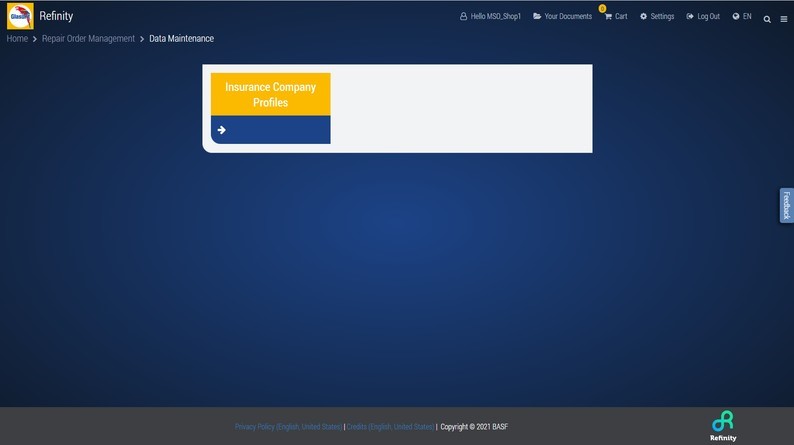
Khu vực hiện tại có chức năng tạo hồ sơ công ty bảo hiểm và lưu trữ nó. Tuy nhiên trong tương lai phần này sẽ được cập nhật hoàn chỉnh để mang đến cho bạn nhiều tính năng tiện ích hơn nưa.
Quản lý đơn hàng sửa chữa: Menu chính -> Kinh doanh (Business) -> Quản lý đơn hàng sửa chữa -> Bảo trì dữ liệu
3. Hồ sơ Công ty Bảo hiểm: Bước này chứa thông tin quan trọng để tạo đơn hàng sửa chữa. Danh sách đầy đủ các hồ sơ công ty bảo hiểm đã tạo nằm ở đây và bạn có nhiều tùy chọn như tạo hồ sơ mới, chỉnh sửa, xem hoặc thậm chí xóa hồ sơ.
a) Cách tạo hồ sơ công ty bảo hiểm mới:
Quản lý đơn hàng sửa chữa: Menu chính -> Kinh doanh (Business) -> Quản lý đơn hàng sửa chữa -> Bảo trì dữ liệu -> Hồ sơ công ty bảo hiểm
 Để tạo hồ sơ công ty bảo hiểm mới, hãy nhấp vào nút “+ Mới” ở trên cùng.
Để tạo hồ sơ công ty bảo hiểm mới, hãy nhấp vào nút “+ Mới” ở trên cùng.
 Sau đó, một màn hình bật lên sẽ xuất hiện để bạn có thể nhập thông tin chi tiết về công ty bảo hiểm.
Sau đó, một màn hình bật lên sẽ xuất hiện để bạn có thể nhập thông tin chi tiết về công ty bảo hiểm.
Sau khi điền tất cả các chi tiết cần thiết của công ty bảo hiểm, bạn chỉ cần nhấp vào Lưu và tất cả các chi tiết đã nhập của bạn sẽ được lưu lại và công ty mới tạo sẽ xuất hiện trong danh sách.
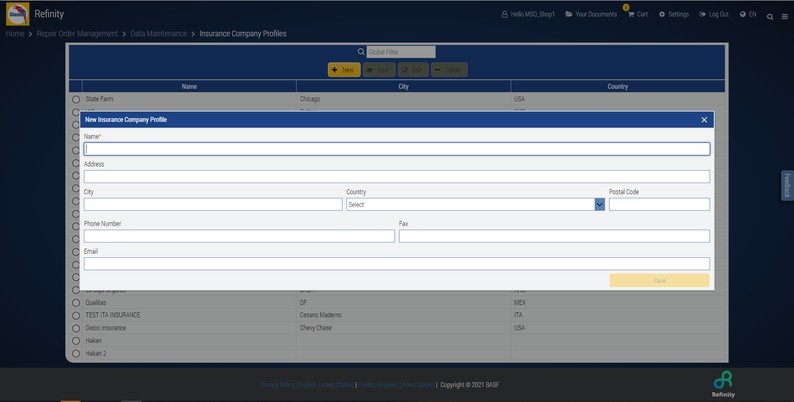
- Tên
- Địa chỉ
- Thành phố
- Quốc gia
- Mã số Bưu điện
- Số điện thoại
b) Cách xem hồ sơ công ty bảo hiểm:
Để xem hồ sơ công ty bảo hiểm, vui lòng đánh dấu vào một trong các hộp kiểm và nhấp vào nút Xem ở trên cùng. Một màn hình bật lên sẽ xuất hiện và hiển thị tất cả các chi tiết đã nhập.

 Màn hình bật lên tương tự như màn hình tạo công ty bảo hiểm.
Màn hình bật lên tương tự như màn hình tạo công ty bảo hiểm.
c) Cách chỉnh sửa hồ sơ công ty bảo hiểm:

Việc chỉnh sửa cũng tương tự như tạo hồ sơ công ty bảo hiểm, chỉ cần chọn hồ sơ công ty muốn chỉnh sửa và bấm vào nút Chỉnh sửa trên cùng.
Màn hình bật lên tương tự như màn hình tạo công ty bảo hiểm.
 Sau khi chỉnh sửa hồ sơ, đừng quên lưu các thay đổi của bạn bằng cách nhấp vào nút Lưu.
Sau khi chỉnh sửa hồ sơ, đừng quên lưu các thay đổi của bạn bằng cách nhấp vào nút Lưu.
d) Xóa Hồ sơ công ty bảo hiểm:
Để xóa hồ sơ công ty bảo hiểm, hãy chọn công ty hoặc một số công ty và nhấp vào nút Xóa ở trên cùng. Hệ thống sẽ xóa hồ sơ công ty bảo hiểm, nhưng vẫn giữ tất cả dữ liệu được ghi lại trong Báo cáo.
ĐƠN HÀNG SỬA CHỮA:
Có hai danh sách đơn hàng sửa chữa trong Refinity:
- Danh sách đầu tiên và chính nằm trong phần Quản lý đơn hàng sửa chữa Danh sách trong Quản lý đơn đặt hàng sửa chữa: Menu chính -> Kinh doanh (Business) -> Quản lý đơn đặt hàng sửa chữa -> Đơn đặt hàng sửa chữa
- Danh sách thứ hai và một bản sao của danh sách chính nằm trong mô-đun Mix để có thể chọn RO cho việc pha (Mix). Danh sách trong mô-đun Kết hợp: Menu chính -> Pha (Mix) -> Tìm kiếm -> Bình thường -> Công thức-> Biến thể -> Lệnh sửa chữa
Đây là khu vực chính của Quản lý đơn hàng sửa chữa và nó bao gồm tất cả các đơn hàng sửa chữa đã tạo trong đó. Trên trang đơn đặt hàng sửa chữa chính, bạn sẽ thấy tất cả các Đơn đặt hàng sửa chữa đã tạo trước đó trong Body shop của bạn. Các lệnh sửa chữa tương tự cũng xuất hiện trong danh sách RO của mô-đun Mix.
Danh sách đơn đặt hàng sửa chữa & chế độ xem ô:
Trong menu Đơn đặt hàng sửa chữa, bạn có hai lựa chọn để xem đơn đặt hàng sửa chữa theo nhu cầu của mình. Hệ thống Quản lý Đơn hàng Sửa chữa hoàn toàn có khả năng hoạt động trên các thiết bị di động. Bạn có thể chọn chế độ xem “Ô” hoặc chế độ xem “Danh sách”, tất cả thông tin bạn cần đều có đầy đủ theo cả hai cách.
 Bạn có thể dễ dàng chuyển đổi chế độ xem bằng cách sử dụng các nút "Danh sách" và "Ô lượt xem" ở giữa
Bạn có thể dễ dàng chuyển đổi chế độ xem bằng cách sử dụng các nút "Danh sách" và "Ô lượt xem" ở giữa
 Danh sách lượt xem
Danh sách lượt xem
 Danh sách xem theo Ô
Danh sách xem theo Ô
Tìm kiếm & Lọc Đơn hàng Sửa chữa:
Dòng tìm kiếm ở trên cùng cho phép bạn tìm thấy các đơn hàng sửa chữa mà bạn đang tìm kiếm. Bạn chỉ cần nhập một vài thông tin vào trường tìm kiếm và hệ thống sẽ tự động tìm chúng.

Trong tìm kiếm chi tiết, bạn có thể tìm kiếm RO với các tiêu chí sau:
- Nhà sản xuất
- Số đơn đặt hàng sửa chữa
- Chỉ định
- Mô hình
- Loại sửa chữa
- Ưu tiên
Sắp xếp đơn hàng sửa chữa:
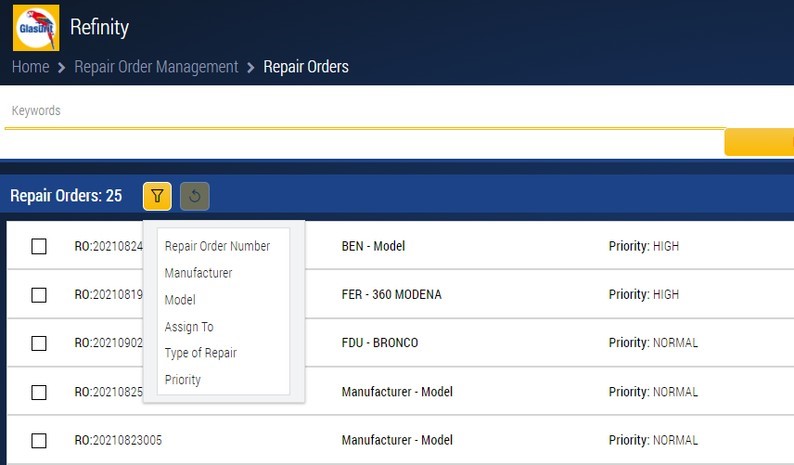
Chức năng sắp xếp cũng có sẵn ở dòng trên cùng và cho phép bạn sắp xếp theo các tiêu chí sau:
- Nhà sản xuất
- Số đơn đặt hàng sửa chữa
- Chỉ định
- Mô hình
- Loại sửa chữa
- Ưu tiên
Bạn luôn có thể thay đổi lại thứ tự ban đầu bằng cách nhấp vào nút đặt lại ngay bên cạnh nút sắp xếp.
Tạo đơn hàng sửa chữa:
Có hai tùy chọn để tạo đơn đặt hàng sửa chữa gồm: “Tạo đơn đặt hàng sửa chữa chi tiết” và “Tạo đơn đặt hàng sửa chữa đơn giản”.
 a) Tạo đơn đặt hàng sửa chữa chi tiết:
a) Tạo đơn đặt hàng sửa chữa chi tiết:
Tạo đơn đặt hàng sửa chữa chi tiết nằm trong menu Đơn đặt hàng sửa chữa chính ở phía trên. Để tạo đơn hàng sửa chữa chi tiết, hãy nhấp vào nút “+” ở trên. Sau đó, bạn sẽ được dẫn đến trang tạo đơn hàng sửa chữa.
Tạo RO chi tiết: Menu chính -> Kinh doanh (Business) -> Quản lý đơn hàng sửa chữa -> Đơn hàng sửa chữa -> Tạo đơn hàng bằng cách nhấp vào “+”
Trong phần tạo Đơn hàng sửa chữa chi tiết, bạn có ba trang:
i) Thông tin chung :
Khu vực bắt buộc duy nhất để tạo đơn đặt hàng sửa chữa là “Số thứ tự sửa chữa” , phần còn lại là tùy chọn. Bạn cũng có thể kích hoạt một số trường bắt buộc bổ sung để tạo đơn hàng sửa chữa. Sau khi nhập tất cả các khu vực cần thiết, vui lòng nhấp vào nút Lưu.
Các trường:
- Số đơn đặt hàng sửa chữa ( bắt buộc )
- Trạng thái
- Mức độ ưu tiên (có thể được đặt là bắt buộc từ cài đặt)
- Loại sửa chữa (có thể được đặt là bắt buộc từ cài đặt)
- VIN (tùy chọn)
- Giấy phép xe (tùy chọn)
- Khách hàng (tùy chọn)
- Nhà sản xuất (tùy chọn)
- Mẫu (tùy chọn)
- Năm (tùy chọn)
- Công ty bảo hiểm (tùy chọn)
- Giờ sơn (tùy chọn)
- Nhóm màu công việc (tùy chọn)
ii) Nguyên liệu:
 Đây là trang đăng ký tiêu thụ nguyên vật liệu sơn, tính giá thành, đặt loại ký quỹ và thêm mẫu PRP.
Đây là trang đăng ký tiêu thụ nguyên vật liệu sơn, tính giá thành, đặt loại ký quỹ và thêm mẫu PRP.
- Đặt định mức công việc: Tại đây, bạn có hai lựa chọn
- Biên lợi nhuận gộp công việc: Tỷ lệ phần trăm chính xác trên các sản phẩm đã tiêu thụ
- Phụ cấp sơn & vật liệu: Phụ cấp mà các body shop nhận được cho các sản phẩm.
Thêm mẫu: Chức năng này tạo một mẫu tính toán chi phí PRP dựa trên một phép tính toán học đơn giản. Mẫu tiêu chuẩn mà Refinity cung cấp dựa trên 70% sơn và 30% PRP cơ bản, có nghĩa là 30% trong tổng lượng sơn tiêu thụ là chi phí PRP của bạn.
 Phần trăm chi tiết đơn hàng mẫu cũng có thể được thay đổi và đặt lại về nguyên bản bất kỳ lúc nào.
Phần trăm chi tiết đơn hàng mẫu cũng có thể được thay đổi và đặt lại về nguyên bản bất kỳ lúc nào.
Các chi tiết đơn hàng mẫu đã thêm được đặt thành chi phí và giá bằng 0 lúc đầu nhưng hệ thống sẽ tính toán chi phí & giá cả sau khi pha một số sản phẩm vào RO đó.
 Có thể xóa mẫu khỏi RO bằng cách nhấp vào nút “Xóa mẫu” trên trang Vật liệu.
Có thể xóa mẫu khỏi RO bằng cách nhấp vào nút “Xóa mẫu” trên trang Vật liệu.
Sau khi thiết lập mọi thứ, vui lòng nhấp vào nút Lưu để lưu các thay đổi của bạn.
* Trong tương lai gần, chúng tôi cũng sẽ cho phép người dùng tạo các mẫu của riêng họ.
iii) Chỉ định kỹ thuật viên làm việc:

Kỹ thuật viên được đặt ở đây và việc chỉ định ai đó vào lệnh sửa chữa rất đơn giản. Chỉ cần sử dụng kéo và thả hoặc chọn và di chuyển người dùng đến công việc. Cũng có thể phân công nhiều người vào một công việc.
Sau khi chỉ định kỹ thuật viên cho một công việc, vui lòng lưu lệnh sửa chữa.
Dữ liệu đã lưu của bạn và đơn đặt hàng sửa chữa sẽ xuất hiện trong Danh sách đơn đặt hàng sửa chữa.
b) Tạo đơn hàng sửa chữa đơn giản:
Việc tạo lệnh sửa chữa đơn giản nằm ở mô-đun pha (Mix), nó là một công cụ hoàn hảo trong trường hợp bạn không thể tìm thấy RO mà bạn đang tìm kiếm. Với một số bước nhanh chóng, bạn có thể tạo RO mong muốn và nó cũng sẽ xuất hiện trên danh sách RO. Bạn luôn có thể thêm phần còn lại của dữ liệu bằng cách chỉnh sửa RO tại trang đơn đặt hàng sửa chữa.
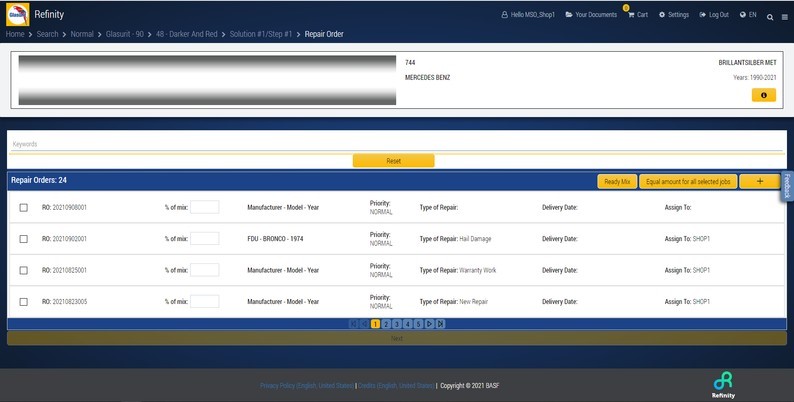
Tạo RO đơn giản: Đi tới Pha (Mix) -> Tìm kiếm -> Bình thường -> Công thức-> Biến thể -> Đơn hàng sửa chữa -> Tạo đơn hàng bằng cách nhấp vào “+”
Danh sách đơn hàng sửa chữa trong mô-đun Pha (Mix):
 Để tạo RO trong mô-đun Mix, bạn phải nhấp vào nút “+” ở bên phải cửa sổ.
Để tạo RO trong mô-đun Mix, bạn phải nhấp vào nút “+” ở bên phải cửa sổ.
 Sau khi nhấp vào nút “+”, bạn sẽ được đưa đến trang tạo đơn hàng sửa chữa đơn giản.
Sau khi nhấp vào nút “+”, bạn sẽ được đưa đến trang tạo đơn hàng sửa chữa đơn giản.
- Số thứ tự sửa chữa ( bắt buộc )
- Mức độ ưu tiên (có thể được đặt là bắt buộc trong Cài đặt)
- Loại sửa chữa (có thể được đặt là bắt buộc trong cài đặt)
Người tạo RO sẽ tự động được chỉ định công việc và Lệnh sửa chữa đã tạo sẽ xuất hiện trong cả hai danh sách lệnh sửa chữa.
Chỉnh sửa đơn đặt hàng sửa chữa:
Trong trường hợp bạn cần chỉnh sửa đơn đặt hàng sửa chữa của mình, vui lòng nhấp vào nút Chỉnh sửa khi bạn đang ở chế độ xem Danh sách hoặc nhấp trực tiếp vào đơn đặt hàng sửa chữa nếu bạn đang ở chế độ xem Ô vuông.
 (Chế độ xem danh sách) Nút chỉnh sửa ở bên phải
(Chế độ xem danh sách) Nút chỉnh sửa ở bên phải
 (Chế độ xem ô vuông) Nhấp vào ô RO
(Chế độ xem ô vuông) Nhấp vào ô RO
Sau đó, RO bạn đã chọn sẽ mở. Bạn có thể chỉnh sửa bất kỳ trường nào bạn muốn, ngoại trừ số RO.
c. In & In hóa đơn tiêu chuẩn:
Chức năng in cho RO có sẵn trên trang trang tư liệu (Material Page) và bạn có hai tùy chọn để in. Tất cả tiêu thụ và thông tin chi phí của chúng đều có đầy đủ trên trang tư liệu (Material Page).

Tổng quan trang tài liệu:
i) In ấn tiêu chuẩn
 Có ba trường in tùy chọn. Điều đó có nghĩa là bạn có thể bao gồm hoặc loại trừ các mục tùy chọn theo ý bạn muốn
Có ba trường in tùy chọn. Điều đó có nghĩa là bạn có thể bao gồm hoặc loại trừ các mục tùy chọn theo ý bạn muốn
- Địa chỉ: địa chỉ body shop
- Chi phí: chi phí của bạn dựa trên giá niêm yết chiết khấu
- Giá bán: giá bán của bạn dựa trên lợi nhuận hoặc mức phụ cấp mà bạn đã đặt.
Bạn cũng có thể lưu cài đặt của mình cho lần sau, vì thế bạn không cần phải chọn đi chọn lại các trường tùy chọn. Các tùy chọn này có thể dễ dàng được chọn và không được chọn bằng cách nhấp vào chúng.
 Ví dụ bảng in bên (chỉ trường chi phí được chọn)
Ví dụ bảng in bên (chỉ trường chi phí được chọn)
ii) In ấn hóa đơn
Tại mục In Hóa đơn, hệ thống sẽ tự động lấy cột giá bán từ trang trang tư liệu (Material Page) và nếu bạn đã áp dụng mẫu thì giữ lại để in hóa đơn. Các trường bổ sung đó dựa trên lựa chọn của bạn trong khi in:
- Tiêu đề hóa đơn tùy chỉnh
- Bao gồm ngày pha, máy pha và nhận xét công việc
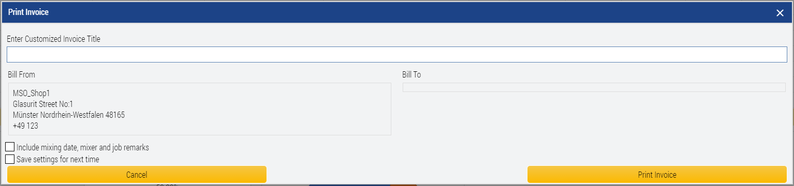
Bạn cũng có thể lưu cài đặt của mình cho lần sau, vì vậy bạn không cần phải chọn đi chọn lại các trường tùy chọn. Các tùy chọn này có thể được chọn dễ dàng và không được chọn bằng các hộp kiểm tra.
 Ví dụ về in hóa đơn (ngày pha, máy pha và nhận xét công việc được chọn)
Ví dụ về in hóa đơn (ngày pha, máy pha và nhận xét công việc được chọn)
c) Khóa & mở khóa đơn đặt hàng sửa chữa:
Khóa lệnh sửa chữa có nghĩa là đóng lệnh sửa chữa. Sau khi đóng nó, RO đã đóng sẽ không xuất hiện trong RO của mô-đun Mix. Bạn có thể khóa và mở khóa đơn đặt hàng sửa chữa theo hai cách
 i) Trực tiếp từ lệnh sửa chữa danh sách
i) Trực tiếp từ lệnh sửa chữa danh sách
Bạn có thể ngay lập tức khóa và mở khóa nhiều lệnh sửa chữa bằng cách sử dụng các hộp kiểm tra (checking boxes). Sau khi chọn RO, các nút mờ ở trên sẽ hoạt động và bạn có thể khóa RO.
 ii) Sử dụng chỉnh sửa chức năng:
ii) Sử dụng chỉnh sửa chức năng:
Trong chế độ chỉnh sửa, bạn cũng có thể khóa các đơn đặt hàng sửa chữa bằng cách thay đổi trạng thái của chúng trên trang "Dữ liệu chung" (General Page).
d) Xóa đơn đặt hàng sửa chữa:
Để xóa đơn hàng sửa chữa, bạn phải chọn một hoặc nhiều đơn hàng sửa chữa từ danh sách đơn hàng sửa chữa bằng cách đánh dấu vào các ô và sau đó nhấp vào nút “Xóa” ở phía trên Nút xóa (Delete) sẽ hoạt động sau khi bạn bắt đầu chọn đơn đặt hàng sửa chữa. Đơn đặt hàng sửa chữa đã xóa sẽ bị xóa khỏi danh sách đơn hàng sửa chữa nhưng không bị xóa khỏi Báo cáo.
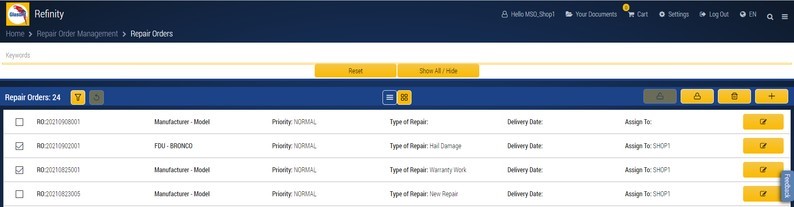
IV. PHA SẢN PHẨM BẰNG CÁCH SỬ DỤNG SỐ RO:
Tất cả các số thứ tự sửa chữa có sẵn trong danh sách đơn đặt hàng sửa chữa mô-đun Mix. Nếu “Bật Yêu cầu Sửa chữa để Pha (Mix)” được kích hoạt, đây là bước bắt buộc để tiến hành pha (Mix), nếu việc chọn RO hoặc tạo RO trong mô-đun Pha (Mix) không phải là điều tùy chọn. Có hai tùy chọn để bạn tiếp tục kết hợp:
- Pha (Mix) RO đơn
- Chức năng pha (Mix) nhiều RO
1. Pha (Mix) RO đơn:
Trong bước danh sách RO trong mô-đun Pha (Mix), chọn RO mà bạn muốn pha (Mix) sản phẩm và nhấp vào nút “Tiếp theo” sẽ đưa bạn đến trang pha (Mix). Sau khi pha (Mix), tất cả dữ liệu tiêu thụ và chi phí được lưu trong RO đã chọn.
Bạn có thể thực hiện tất cả các loại kết hợp và sử dụng tất cả các loại sản phẩm cho RO được lưu trữ trong mô-đun Kết hợp
- Công thức sơn
- Hệ thống sơn
- Màu sắc tùy chỉnh
- Lịch sử
- Hàng đợi pha
- Fleet
- Hỗn hợp sẵn sàng
 Trang RO trong mô-đun Pha (Mix)
Trang RO trong mô-đun Pha (Mix)
 Màn hình pha
Màn hình pha
Số RO đã chọn có thể được nhìn thấy trong đường dẫn ở phía trên
2. Pha nhiều RO:
Tại bước danh sách RO trong mô-đun Pha, bạn cũng có thể chọn nhiều công việc và thực hiện pha. Hệ thống có thể tự động chia hỗn hợp tổng thành phần trăm đã nhập.
 (Trang RO trong mô-đun Pha (Mix))
(Trang RO trong mô-đun Pha (Mix))
Sau khi đã chọn tất cả các đơn đặt hàng sửa chữa, bạn phải đặt tỷ lệ phần trăm của các Đơn đặt hàng sửa chữa đã chọn. Có hai cách để làm điều đó:
- Số lượng bằng nhau cho tất cả các công việc đã chọn Nhập thủ công cho tất cả các công việc đã chọn
- Tổng số phần trăm phải bằng 100%
 a) Số lượng bằng nhau của tất cả các lựa chọn Jobs
a) Số lượng bằng nhau của tất cả các lựa chọn Jobs
Hệ thống sẽ tự động chia đều số lượng nếu bạn nhấp vào “Tiếp theo” (Next). Bạn cũng có thể nhấp vào nút “Số lượng bằng nhau cho tất cả các công việc đã chọn” (Equal amount for all selected jobs) ở hàng phía trên.
 b) Nhập thủ công cho tất cả các mục đã chọn việc làm:
b) Nhập thủ công cho tất cả các mục đã chọn việc làm:
Nhập trực tiếp tỷ lệ phần trăm vào trường.

Nếu tổng tỷ lệ phần trăm không bằng 100%, hệ thống sẽ hiển thị một cửa sổ bật lên và hỏi bạn muốn tiếp tục như thế nào. Bạn có thể chia đều các tỷ lệ phần trăm và tiến hành pha hoặc quay lại và sửa các tỷ lệ phần trăm.
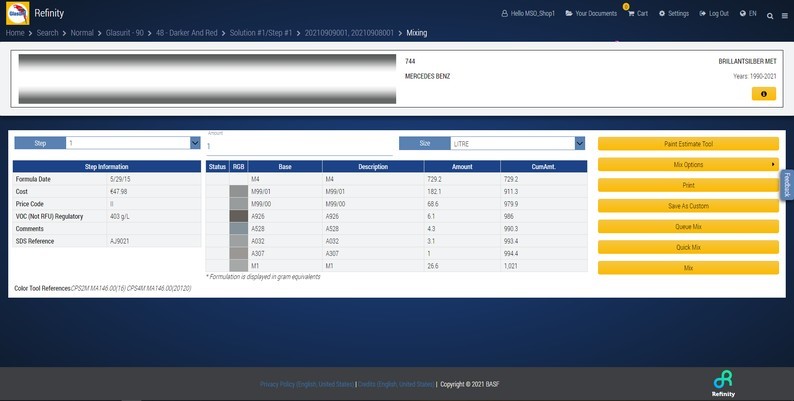
Trong màn hình pha (Mix), tất cả các số RO đã chọn có thể được nhìn thấy ở thanh công cụ phía trên. Sau khi hoàn thiện hỗn hợp, tất cả dữ liệu tiêu thụ được phân chia theo sự lựa chọn của bạn.
V. BÁO CÁO
Có rất nhiều báo cáo mà bạn có thể sử dụng để theo dõi dữ liệu tiêu thụ và chi phí của tất cả các đơn đặt hàng sửa chữa. Đây là ba phần chính của Báo cáo:
- Pha (Mix)
- Hàng tồn kho
- Chi phí
1. Pha (Mix):
a) Chi tiết Năng suất Máy pha:
Báo cáo này dựa trên hỗn hợp sản phẩm và chứa nhiều chi tiết về hoạt động của quá trình pha sơn. Vì vậy, nếu bất kỳ ai làm quá nhiều hoặc hoạt động kém, chức năng này ngay lập tức ghi lại và thậm chí cung cấp cho bạn sự khác biệt về chi phí! Bạn có thể theo dõi tình trạng dư thừa, thiếu hụt, tính toán lại, v.v.
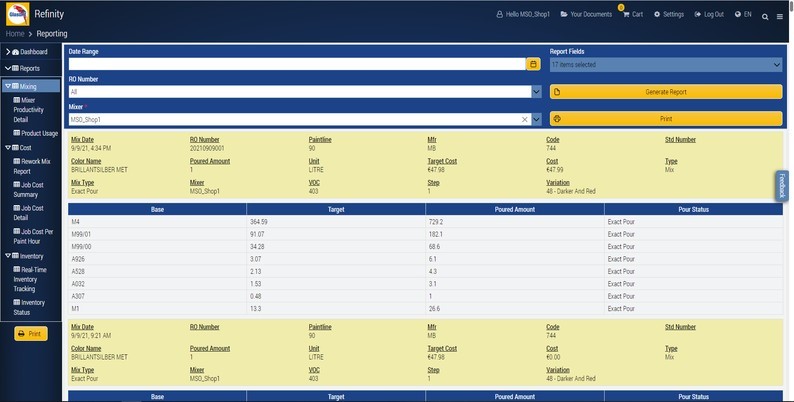
b) Sử dụng sản phẩm
Chúng tôi sẽ cập nhật trong thời gian sớm nhất
2.Phí tổn:
a) Báo cáo việc pha lại
 Ghi lại tất cả các loại sửa chữa và cung cấp cho bạn tất cả các chi phí và thông tin tiêu thụ sơn.
Ghi lại tất cả các loại sửa chữa và cung cấp cho bạn tất cả các chi phí và thông tin tiêu thụ sơn.
Nhiều tùy chọn lọc có sẵn:
- Máy pha
- Số RO
- Các loại sửa chữa
- Ngày
Các trường dữ liệu như sau:
- Số đơn đặt hàng sửa chữa
- Ngày
- Nhà sản xuất
- Mã màu
- Dòng sơn
- Bước
- Số lượng
- Đơn vị
- Giá
- Chi phí
- Máy pha (Mix)
- Loại sửa chữa
Báo cáo kết hợp này chứa tất cả các yếu tố của một báo cáo truyền thống ở dưới cùng và chế độ xem trang tổng quan ở phía trên.
 a) Bản tóm tắt chi phí công việc
a) Bản tóm tắt chi phí công việc
Một bản tóm tắt cơ bản của tất cả các chi phí công việc với một số chi tiết bổ sung.
Nhiều tùy chọn có sẵn:
- Máy pha
- Số RO
- Ngày
Các trường dữ liệu như sau:
- Số đơn hàng sửa chữa
- Chi phí
- Giá bán
- Biên lợi nhuận gộp
- Số bảng điều khiển (chưa có sẵn)
- Máy pha
Báo cáo kết hợp này chứa tất cả các yếu tố của một báo cáo truyền thống ở dưới cùng và chế độ xem trang tổng quan ở trên cùng.
 c) Chi phí công việc Chi tiết
c) Chi phí công việc Chi tiết
Chứa đầy đủ thông tin chi tiết về đơn đặt hàng sửa chữa; hỗn hợp, sản phẩm và thậm chí cả các mẫu PRP. Một sự kết hợp hoàn hảo của tất cả thông tin mà bạn đang tìm kiếm trên một trang.
Nhiều tùy chọn được xác lập sẵn:
- Máy pha (Mix)
- Số RO
- Trạng thái
- Ngày
Các trường dữ liệu như sau:
- Số đơn đặt hàng sửa chữa
- Ngày
- Nhà sản xuất
- Mã màu
- Tên màu
- Bước
- Số lượng
- Đơn vị
- Giá
- Chi phí
- Trạng thái
- Máy pha (Mix)
- Số lượng bảng điều khiển (chưa có)
- Mô tả bảng điều khiển (chưa có)
Báo cáo kết hợp này chứa tất cả các yếu tố của một báo cáo truyền thống ở dưới cùng và chế độ xem trang tổng quan ở phía trên.
 d) Chi phí công việc cho mỗi giờ Sơn
d) Chi phí công việc cho mỗi giờ Sơn
Nếu bạn thắc mắc về chi phí cho mỗi giờ sửa chữa, bạn có thể tìm thấy nó tại đây. Báo cáo này cung cấp cho bạn tất cả các chi tiết về giờ sơn của bạn dựa trên các sản phẩm bạn đã tiêu thụ. Bạn cũng nhận được thông tin về công ty bảo hiểm.
Nhiều tùy chọn được xác lập sẵn:
- Máy pha (Mix)
- Số RO
- Tình trạng Công ty bảo hiểm
- Ngày
Các trường dữ liệu như sau:
- Số đơn hàng sửa chữa
- Chi phí
- Giờ hoàn thiện
- Bán vật liệu
- Công ty Bảo hiểm
- Bán hàng trên mỗi giờ sửa chữa
- Chi phí mỗi giờ sửa chữa
- Lợi nhuận gộp
- Biên lợi nhuận gộp
- Phần trăm lợi nhuận gộp
- Công cụ ước tín (chưa có sẵn)
- Đã đóng
- Máy pha
Báo cáo kết hợp này chứa tất cả các yếu tố của một báo cáo truyền thống ở dưới cùng và chế độ xem trang tổng quan ở trên cùng
Hàng tồn kho:
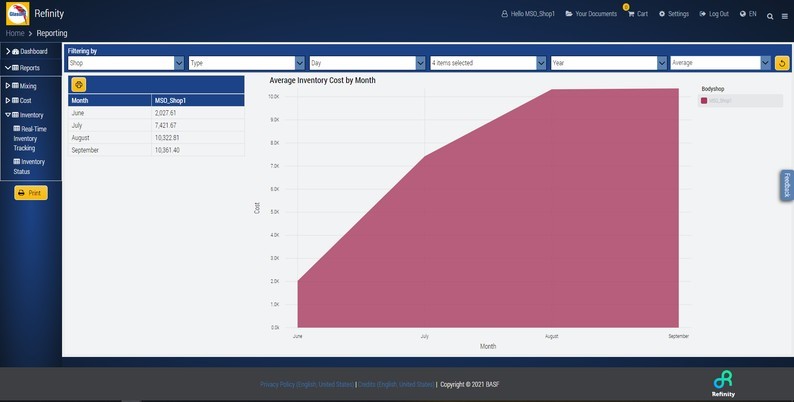 e) Theo dõi tồn kho theo thời gian thực
e) Theo dõi tồn kho theo thời gian thực
Báo cáo theo dõi tồn kho theo thời gian thực có nhiều tùy chọn để hiển thị cho bạn dữ liệu có liên quan nhất.
Các tùy chọn
- Theo cửa hàng: Nếu bạn có tài khoản MSO HQ, bạn có thể xem tất cả các thay đổi trong kho của các địa điểm của bạn
- Theo loại sản phẩm: Có thể dễ dàng lọc giữa các loại sản phẩm
- Chất cơ bản
- Hộp giảm tốc
- Làm sạch
- Chất làm cứng
- Khác
- Lót
- Phụ gia
- Theo ngày: Bạn có thể theo dõi cụ thể vào bất kỳ ngày nào bạn chọn trong một tháng và năm cụ thể.
- Theo tháng: Bạn có thể theo dõi bất kỳ tháng nào bạn chọn trong năm một cách cụ thể.
- Theo năm: Bạn có thể theo dõi cụ thể vào bất kỳ năm nào.
- Trung bình: Bạn có thể thấy số lượng cổ phiếu tối thiểu, tối đa và trung bình trong năm và tháng.
3.Trạng thái hàng tồn kho
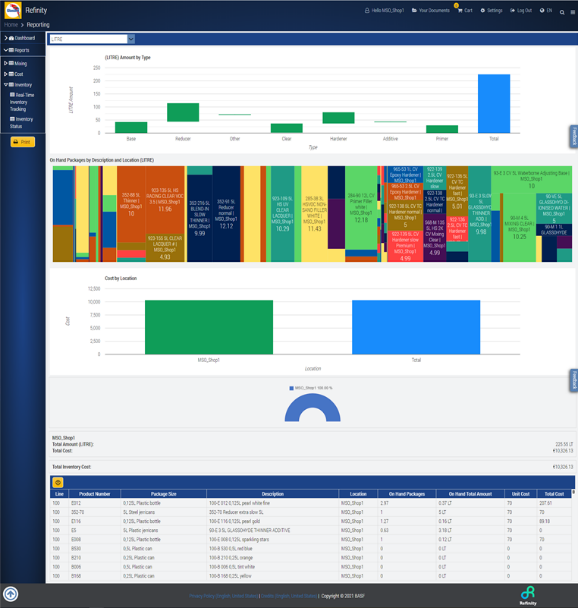
Nhiều đồ thị và biểu đồ cung cấp cho bạn cập nhật mới nhất về kho hàng. Nó luôn được cập nhật. Nó là sự kết hợp hoàn hảo giữa báo cáo truyền thống với bảng điều khiển.
Biểu đồ có sẵn:
- Số lượng theo loại
- Lấy được các gói hàng theo mô tả vị trí
- Chi phí theo địa điểm. (Nếu bạn có tài khoản MSO HQ, bạn có thể xem tổng số lượng hàng tồn kho của tất cả các địa điểm của bạn)
- Danh sách sản phẩm chi tiết từ kho

 Thiết lập mặc định:
Thiết lập mặc định: Cài đặt tạo RO
Cài đặt tạo RO